Hoe een Currency Converter toevoegen in WordPress
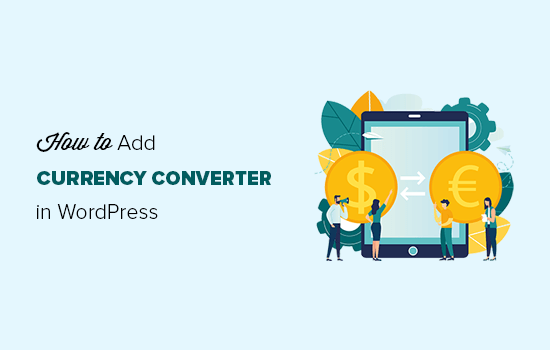
Wil je een valutacalculator toevoegen aan je blog? Met een valutaomrekening kunnen bezoekers van uw website snel de wisselkoers van verschillende valuta berekenen zonder uw website te verlaten. In dit artikel laten we u zien hoe u eenvoudig een valutacalculator toevoegt in WordPress.
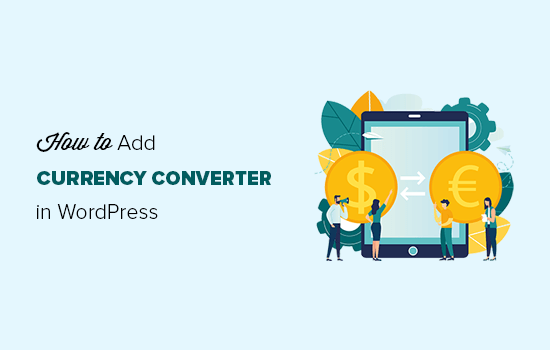
Welk type websites heeft een valutaomrekening nodig??
Of u nu een online winkel, een kleine bedrijfswebsite of een WordPress-blog hebt, zolang u een internationaal publiek heeft en u iets verkoopt, dan kunt u een valutaconverter gebruiken.
Hier zijn een paar voorbeelden van de websites die mogelijk een valutarekenmachine voor WordPress nodig hebben:
- E-commerce winkels: Als u een e-commerce winkel met WordPress runt en internationaal producten verkoopt, dan kan een valutaomzetter uw gebruikers helpen snel de kosten in hun lokale valuta te berekenen.
- Reisblogs: Als u een reisblog bezit, kan een valutacalculator uw gebruikers helpen reiskosten in verschillende valuta te berekenen.
- Zakelijke websites: Een bedrijfswebsite wil mogelijk ook dat zijn gebruikers wisselkoersen van verschillende valuta's zien. Vooral bedrijven met aanwezigheid in verschillende landen.
- Financiële en bankwebsites: Websites in de financiële en bancaire sector kunnen valutaberekeningen voor hun bezoekers toevoegen om de wisselkoersen te berekenen zonder hun website te verlaten.
- Munt- en valuta-uitwisselingssites: Er zijn veel websites die bloggen of omgaan met crypto-valuta's, forex trading en vergelijkbare niches. Deze websites hebben een valutacalculator nodig zodat gebruikers snel de conversiepercentages kunnen berekenen.
Er kunnen veel andere websites zijn die mogelijk een valuta-omzetter nodig hebben. Dat gezegd hebbende, laten we eens kijken hoe eenvoudig een valuta-omzetter in WordPress kan worden toegevoegd.
Een valuta-omzetter toevoegen in WordPress
Allereerst moet u de Currency Converter-plug-in installeren en activeren. Raadpleeg onze stapsgewijze handleiding over het installeren van een WordPress-plug-in voor meer informatie.
Na activering moet je naar Instellingen »Currency Converter pagina in uw WordPress-beheerdersgebied. Hier kunt u algemene instellingen beheren en een API-sleutel toevoegen die u kunt claimen door de instructies op de pagina te volgen.

Nadat u de API-sleutel hebt toegevoegd, kunt u een lay-out voor de valutaomzetter selecteren. Er zijn 4 lay-outs om uit te kiezen. U kunt de valutarekenmachine, wisselkoerslijst of beide weergeven met behulp van deze lay-outs. U kunt ook de positie van de decimale punt definiëren.

Zorg ervoor dat u op klikt Wijzigingen opslaan knop voordat u verdergaat.
Op het volgende tabblad kunt u de standaardwaarden voor de valutarekenmachine instellen. Hiermee kunt u valuta's inschakelen, standaardopties instellen voor valuta's, standaardbedrag voor de hoofdvaluta en een titel toevoegen die boven de rekenmachine wordt weergegeven.

Na de indeling van de rekenmachine kunt u naar gaan Lijstindeling standaard tabblad voor de standaardinstellingen van de wisselkoerslijst. U kunt de primaire valuta selecteren en vervolgens een lijst met andere valuta's toevoegen om weer te geven in de tarievenlijst.
Net als de standaardinstellingen van de rekenmachine, kunt u ook het standaardbedrag weergeven en de titel voor de wisselkoerslijst toevoegen.

De Hulpmiddelen Met het tabblad van de plug-in kunt u alle gegevens terugzetten naar de standaardwaarden die door de plug-in worden gegeven.
Notitie: Als u klaar bent met de instellingen, klikt u op de Wijzigingen opslaan knop. Zorg ervoor dat u deze stap uitvoert telkens wanneer u instellingen op de bovenstaande tabbladen wijzigt.
De valuta-omzetter op uw site weergeven
Om de valutacalculator op uw site weer te geven, kunt u naar de Apperance »Widgets slepen en neerzetten Valuta-omzetter widget in uw widgetgebieden.
Je kunt ook de volgende shortcode toevoegen aan een bericht of pagina in WordPress:
[Cbcurrencyconverter]
Als u klaar bent, bezoekt u eenvoudigweg uw website om de valutaomzetter in de zijbalkwidget of WordPress-pagina te bekijken.

U kunt ook valuta-omzetter integreren in uw WooCommerce of een andere WordPress e-commerce site. Hiervoor heeft u de plug-in Currency Converter Pro nodig.
Eenmaal geactiveerd, bezoekt u gewoon de Instellingen »Currency Converter pagina en ga naar de integratie tab. U moet controleren in staat stellen optie naast elke instelling die u in uw online winkel wilt integreren.

Om de valutacalculator op uw WordPress e-commercesite weer te geven, kunt u de shortcode op de productpagina's gebruiken en de valutakoersen berekenen.

U kunt ook aangepaste valutakoersen definiëren, uw valutaomrekeningswidget en -kortcodes stijlen en Bitcoin-wisselkoersen toevoegen aan uw website.
We hopen dat dit artikel u heeft geholpen bij het leren toevoegen van een valutaomzetter in WordPress. Misschien wilt u ook dat onze expert de beste calculator-plug-ins voor uw WordPress-site kiest.
Als je dit artikel leuk vond, meld je dan aan voor onze YouTube-video-tutorials over WordPress. U kunt ons ook vinden op Twitter en Facebook.


